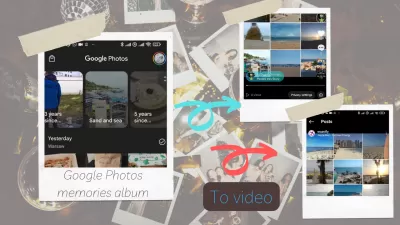Tukar album Google Photos Kenangan anda ke dalam video yang menarik untuk perkongsian media sosial: Panduan Langkah demi Langkah
- Langkah 1: Pilih platform media sosial anda
- Langkah 2: Sambungkan foto Google dan media sosial ke peranti anda
- Langkah 3: Semak imbas dan pilih kenangan dari Google Photos
- Langkah 4: Kenangan Eksport dan Mula Membuat
- Pilihan Pertama, Rakaman Skrin: Catat Foto Google yang dihasilkan secara automatik dengan Perakam Skrin Telefon anda dan kongsi video di Media Sosial
- Pilihan Kedua, Instagram Reels: Mengubah Kenangan Google Photos ke dalam Reels Instagram yang menarik: Panduan Langkah demi Langkah
- Pilihan Ketiga, Penciptaan Tiktok: Mengeksport Kenangan Google Photos ke Tiktok dengan lancar: Pendekatan Peribadi
- Langkah 5: Tambahkan muzik, kesan, dan teks
- Langkah 6: Edit dan pratonton video anda
- Langkah 7: Kongsi video anda di media sosial
- Kesimpulan
- Soalan Yang Sering Ditanya
Dalam zaman media sosial, semua orang suka berkongsi kenangan dan pengalaman mereka dengan rakan, keluarga, dan pengikut. Google Photos Memories Album telah menjadi cara yang popular untuk mengatur dan menyimpan momen berharga, tetapi adakah anda tahu anda juga boleh mengubahnya menjadi video yang menawan untuk platform media sosial kegemaran anda? Dalam panduan langkah demi langkah ini, kami akan menunjukkan kepada anda cara mengubah album Google Photos Kenangan anda untuk menarik video untuk perkongsian media sosial, membantu anda meningkatkan permainan kandungan anda di Instagram, Tiktok, dan Beyond!
Langkah 1: Pilih platform media sosial anda
Pertama, tentukan platform media sosial yang anda mahu buat video. Setiap platform mempunyai ciri dan spesifikasi yang unik, jadi penting untuk memilih yang paling sesuai dengan matlamat kandungan anda. Sebagai contoh, Instagram menawarkan cerita, gulungan, dan IGTV, manakala Tiktok memberi tumpuan kepada video pendek dan menarik dengan pelbagai kesan dan pilihan penyuntingan.
Langkah 2: Sambungkan foto Google dan media sosial ke peranti anda
Sebelum menyelam ke dalam proses penciptaan video, pastikan akaun foto Google anda dan aplikasi media sosial anda disambungkan ke telefon anda. Malangnya, platform tidak mempunyai integrasi terbina dalam atau aplikasi pihak ketiga yang dapat membantu anda mengakses album kenangan Google Ke Google%%%%terus dari dalam aplikasi, jadi perlu menggunakan pilihan perkongsian standard telefon.
Langkah 3: Semak imbas dan pilih kenangan dari Google Photos
Sebaik sahaja disambungkan, navigasi ke album Google Photos Kenangan anda dalam aplikasi Google Photos anda. Semak imbas album anda dan pilih foto dan kenangan yang anda ingin sertakan dalam video anda. Pastikan anda memilih imej yang menceritakan kisah, membangkitkan emosi, atau mempamerkan kreativiti anda.
Langkah 4: Kenangan Eksport dan Mula Membuat
Selepas memilih kenangan anda, eksportnya ke dalam telefon anda untuk mengimportnya ke dalam editor video platform pilihan anda. Mulailah mengatur imej dalam urutan yang menceritakan kisah atau menyoroti tema yang ingin anda sampaikan. Anda juga boleh memotong atau menyesuaikan tempoh setiap imej untuk memastikan video anda mengalir dengan lancar.
Di sana, beberapa pilihan adalah mungkin untuk menjadikan kenangan Google Foto anda menjadi video media sosial yang menarik.
Pilihan Pertama, Rakaman Skrin: Catat Foto Google yang dihasilkan secara automatik dengan Perakam Skrin Telefon anda dan kongsi video di Media Sosial
Mewujudkan video dari Google Photos 'secara automatik yang dihasilkan persembahan kenangan untuk perkongsian media sosial adalah cara terbaik untuk mempamerkan momen yang dihargai anda. Untuk mencapai matlamat ini, mulakan dengan membuka aplikasi Google Photos dan mencari persembahan kenangan yang ingin anda tangkap. Pastikan fungsi rakaman skrin peranti anda didayakan; Jika tidak, akses tetapan peranti anda untuk menghidupkannya.
Seterusnya, memulakan rakaman skrin dan menavigasi kembali ke aplikasi Google Photos. Mainkan persembahan kenangan dalam mod skrin penuh, pastikan untuk menangkap keseluruhan persembahan dari awal hingga akhir. Setelah selesai, hentikan rakaman skrin dan cari fail video yang disimpan di galeri peranti anda.
Anda kemudian boleh mengedit video, jika perlu, dengan memangkas atau menambah muzik dan kapsyen untuk meningkatkan rayuannya. Akhirnya, kongsi video persembahan kenangan yang baru direkodkan di platform media sosial kegemaran anda, membolehkan rakan, keluarga, dan pengikut anda menikmati gambaran yang menawan ke dalam kenangan berharga anda.
Pilihan Kedua, Instagram Reels: Mengubah Kenangan Google Photos ke dalam Reels Instagram yang menarik: Panduan Langkah demi Langkah
Untuk membuat gulungan Instagram dari foto Google anda secara automatik menjana persembahan kenangan sambil mengekalkan lebih banyak kawalan ke atas imej, gunakan perkongsian foto Google ke pilihan Instagram Reels untuk memilih setiap gambar secara individu.
Mulailah dengan membuka aplikasi Google Photos dan mengenal pasti persembahan kenangan yang anda ingin berubah menjadi gelendong. Seterusnya, ketik butang 'Kongsi' dan pilih imej yang ingin anda sertakan dalam gelendong anda dengan memilihnya satu persatu. Sebaik sahaja anda telah membuat pilihan anda, berkongsi imej terus ke Instagram , yang akan membuka aplikasi dan meminta anda untuk membuat gelendong baru.
Imej yang dipilih akan muncul dalam antara muka penyuntingan reel anda, yang membolehkan anda mengatur, memangkas, atau menyesuaikan tempoh setiap foto mengikut keutamaan anda. Tingkatkan lagi gulungan anda dengan menambah muzik, teks, dan kesan untuk mencipta pengalaman yang menawan dan menarik bagi pengikut anda.
Selepas menyempurnakan gelendong anda, kongsi di Instagram dengan kapsyen yang menawan dan hashtags yang relevan untuk memaksimumkan penglihatan dan penglibatan, ketika anda mempamerkan kenangan berharga anda dalam format baru yang menarik.
Pilihan Ketiga, Penciptaan Tiktok: Mengeksport Kenangan Google Photos ke Tiktok dengan lancar: Pendekatan Peribadi
Mengubah FotoGoogle anda secara automatik menjana persembahan kenangan ke dalam video tiktok boleh menjadi cara yang menarik untuk berkongsi momen yang dihargai anda.
Mulakan dengan membuka aplikasi Google Photos dan memilih persembahan kenangan yang anda ingin tukar. Ketik butang 'Kongsi' dan pilih setiap gambar secara individu yang anda ingin sertakan dalam video Tiktok anda, memberi anda kawalan ke atas kandungan dan naratif.
Selepas memilih imej yang dikehendaki, berkongsi terus ke Tiktok . Jika Tiktok tidak disenaraikan sebagai pilihan perkongsian, simpan imej yang dipilih ke galeri peranti anda terlebih dahulu. Kemudian, buka aplikasi Tiktok dan ketik ikon '+' untuk membuat video baru. Import imej yang disimpan, dan Tiktok secara automatik akan menjana galeri video atau animasi dari foto yang dipilih.
Sesuaikan video anda lebih lanjut dengan muzik, kesan, dan lapisan teks untuk membuat video Tiktok yang menawan yang mempamerkan kenangan berharga anda dalam format yang dinamik dan boleh dikongsi.
Langkah 5: Tambahkan muzik, kesan, dan teks
Untuk menjadikan video anda lebih menarik, pertimbangkan untuk menambah muzik, kesan, dan teks. Kebanyakan platform media sosial menawarkan pelbagai pilihan muzik bebas royalti dan pelbagai kesan untuk meningkatkan kandungan anda. Overlay teks juga boleh memberikan konteks atau membuat video anda lebih bermaklumat dan menghiburkan.
Langkah 6: Edit dan pratonton video anda
Sebaik sahaja anda telah menambah semua elemen yang diperlukan, semak video anda untuk memastikan semuanya mengalir dengan lancar. Laraskan masa imej, muzik, dan teks seperti yang diperlukan. Pratonton video anda untuk memastikan ia sejajar dengan visi anda sebelum mengeksport dan berkongsi.
Langkah 7: Kongsi video anda di media sosial
Akhirnya, kongsi video yang baru dibuat di platform media sosial yang anda pilih. Pastikan untuk mengoptimumkan kapsyen, hashtags, dan penerangan untuk penglihatan dan penglibatan maksimum. Jangan lupa untuk melibatkan diri dengan penonton anda dan memberi respons kepada komen untuk memupuk rasa komuniti di sekitar kandungan anda.
Kesimpulan
Mengubah album Google Photos Kenangan anda menjadi video untuk perkongsian media sosial tidak pernah menjadi lebih mudah. Dengan mengikuti panduan langkah demi langkah ini, anda akan dapat membuat kandungan menawan yang bergema dengan penonton anda dan membantu anda menonjol di dunia media sosial yang sesak. Oleh itu, mulailah menghidupkan kenangan tersebut ke dalam video yang layak dikongsi hari ini dan menonton kehadiran dalam talian anda SOAR!
Soalan Yang Sering Ditanya
- Apakah amalan terbaik untuk mencipta kandungan video yang menarik dari Google Photos Memories untuk Media Sosial?
- Amalan terbaik termasuk memilih foto yang tidak dapat dilupakan, menambah naratif atau muzik yang menarik, menggunakan alat penyuntingan untuk rayuan visual, dan menyesuaikan kandungan ke platform media sosial sasaran.

Michel Pinson adalah peminat perjalanan dan pencipta kandungan. Menggabungkan keghairahan untuk pendidikan dan penerokaan, beliau adalah untuk berkongsi pengetahuan dan memberi inspirasi kepada orang lain melalui kandungan pendidikan yang menawan. Membawa dunia lebih dekat bersama dengan memperkasakan individu dengan kepakaran global dan rasa bersemangat.